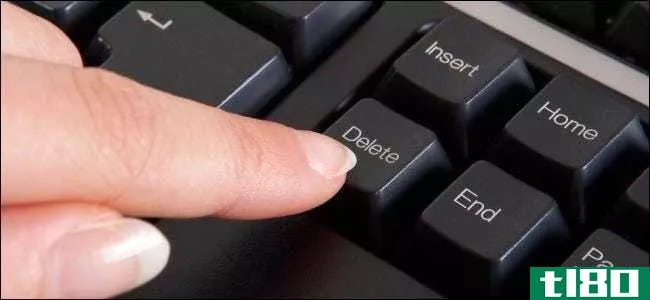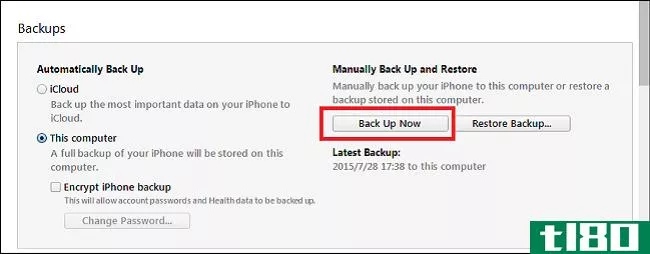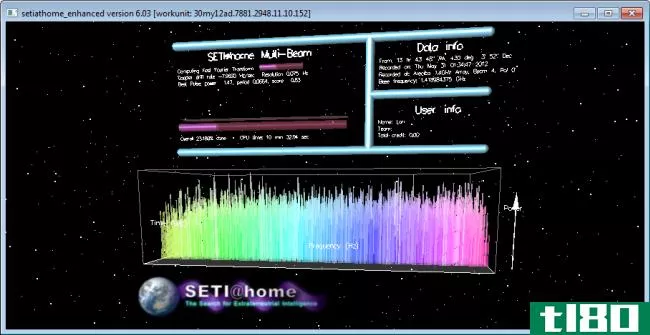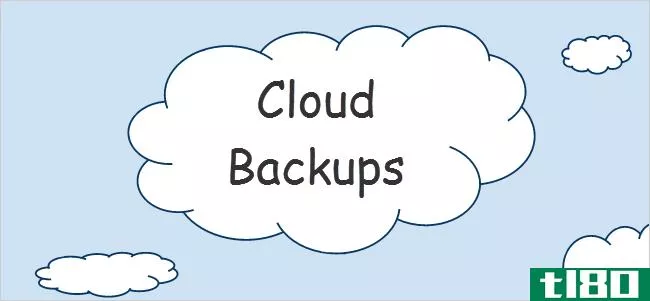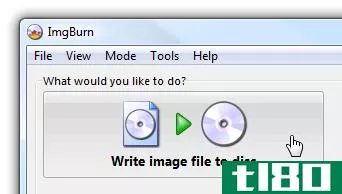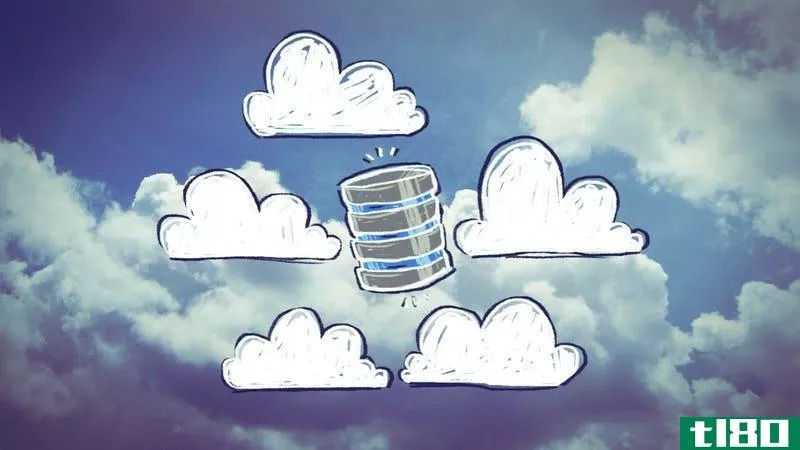在计算机上备份数据的最佳方法是什么?
我们都知道备份是计算的重要组成部分。正如2018年10月Windows Update崩溃所证明的那样,您可以在最不经意的时候丢失数据。

在存储备份时,可以采取几种不同的方法。NAS驱动器、外部驱动器和云驱动器都是可选的。你也可以使用专门的在线服务。但是每种方法的优缺点是什么呢?我们来看看。
使用nas驱动器备份数据
如果要以最可靠的方式完全控制数据,应考虑将备份保存在NAS驱动器上。一旦你设置好了设备,它就会像你电脑上的其他驱动器一样出现。
尽管NAS驱动器的缺点比简单的外部驱动器少(我们稍后再讨论),但它们并不完美。根据您使用的RAID配置,阵列中一个发生故障的驱动器可能会导致完全的数据丢失。
NAS驱动器也需要成本。即使是中档产品也要花几百美元。
积极的一面是,如果家中有多台计算机,NAS驱动器是将所有备份集中在一个地方的一种方便方法。
它们也完全是“免提”的,您不必担心每次要备份时都要连接它们。
如果您认为NAS驱动器是适合您的解决方案,请确保在购买之前查看我们的最佳NAS驱动器指南。
使用外部驱动器备份数据
我们不知道,但是我们猜测使用外部硬盘是大多数人用来备份数据的方法。
外部硬盘价格便宜,容易获得,而且学习曲线很低。很多人可能已经有一个躺在家里了。
注意:如果您没有,请查看亚马逊上价格合理的2TB Western Digital型号。就连4TB车型也买得起。
WD 4TB Elements Portable External Hard Drive HDD, USB 3.0, Compatible with PC, Mac, PS4 & Xbox - WDBU6Y0040BBK-WESN BUY NOW ON AMAZON
但是,外部硬盘驱动器缺乏NAS驱动器的便利性。几乎所有的型号都是有线的,一次只能连接一台电脑。
而且,由于外部硬盘是便携式的,它们可能会比NAS硬盘受到更多的磨损——因此,硬盘更有可能出现故障。
最后,如果您有大量数据,外部硬盘可能不适合。与NAS驱动器和在线服务不同,它们不容易扩展。
u**闪存驱动器呢?
为了快速方便地备份,您可以使用USB闪存驱动器。当然,它们的容量意味着它们不适合系统映像或大型备份,但如果您很匆忙,它们将始终是一个快速且易于使用的选项。您可以随时将数据传输到其他介质上。
使用联机服务备份数据
有两种方法可以使用联机服务备份数据。您可以使用云驱动器或专用备份公司。
两种方法都有一个显著的优点和一个主要的缺点:
- 异地:所有备份都保持在异地。如果您遭受洪水、火灾、抢劫或硬盘故障,您不会丢失数据。
- Internet连接:如果没有Internet连接,备份将失败。将数据上载到internet也比将其保存在NAS或外部驱动器上花费更长的时间。
云驱动器
我们都熟悉云存储领域的四大巨头:Google Drive、OneDrive、iCloud和Dropbox。
这四种服务都可以用于备份文件和文件夹。他们将加密您的数据,并使其与本地保存的副本保持同步。
当然,这四家公司也都提供免费服务。这既是福也是祸。如果达到数据限制,备份将失败;您要么需要迁移到其他服务,要么拿出钱包升级到付费计划。
此外,Google Drive、OneDrive和Dropbox的桌面应用程序不允许您拍摄完整的系统图像。因此,如果您的计算机发生硬盘故障,您将无法立即将其恢复到崩溃前的状态。
专用备份服务
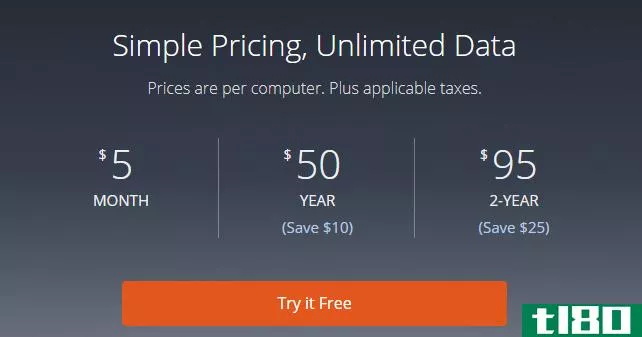
如果您想要更全面的数据备份方法,可以考虑使用web的专用备份服务之一。他们都需要每月订阅,所以如果你想要一个免费的选择,他们不适合你。
这些服务的应用程序在你电脑的后台运行,并实时备份。
一些领先的公司包括Backblaze、Acronis、OpenDrive和SOS。你可以期望每月支付大约5美元,每台电脑。
这类公司最大的担忧是寿命。例如,CrashPlan曾经是市场领导者之一。2017年8月,该公司宣布退出消费市场,转而只面向企业。它的忠实客户只能争先恐后地寻找替代品。
用磁盘备份备份数据
它可能已经过时了,但将数据保存到光盘上仍然是创建备份的一种令人惊讶的可靠方法。
CD、DVD和蓝光光盘不存在驱动器故障或水损坏的风险,可以轻松地存放在异地。
当然,容量是一个问题,因为可能是抓取和烧录大量数据所需的时间。你还得质疑科技的未来。光盘驱动器在笔记本电脑中越来越少见。
尽管如此,对于珍贵的相册或音乐收藏,它们还是值得考虑作为“备份”。你可能总是可以得到你的手上的CD阅读器,就像你仍然可以买录像机和录音机。
永远不要只依赖一种方法进行数据备份
在许多情况下,一种备份方法的优点是另一种方法的缺点。因此,您不应该只依赖一种方法来保证数据的安全。
在我们看来,完美的组合是使用NAS驱动器和订阅基于云的服务,如Backblaze。
如果你的预算没有那么高,你至少应该考虑同时拥有现场(外部硬盘)和非现场(云存储提供商)拷贝。
要了解更多信息,请阅读我们关于如何在Windows10上备份数据以及如何备份iPhone的文章。
- 发表于 2021-03-22 23:11
- 阅读 ( 282 )
- 分类:IT
你可能感兴趣的文章
磁盘分区、克隆、备份:有什么区别?
...容复制到一个映像文件中,然后将该映像文件放在另一台计算机上。这不是一个简单的复制粘贴操作;克隆在创建映像文件时会从主机获取所有信息。其中包括隐藏的文件,如果您手动移动所有内容,则会丢失这些文件。 ...
- 发布于 2021-03-11 20:05
- 阅读 ( 479 )
适用于windows的最佳备份软件
... 完整备份会复制计算机上的所有文件。偶尔执行这些操作很重要,但由于计算机上的数据在备份之间很少发生更改,因此如果一直执行这些操作,可能会浪费时间和空间。 ...
- 发布于 2021-03-16 12:06
- 阅读 ( 277 )
备份mac的最佳方法
每个计算机用户都应该定期备份。从意外删除的文件到失败的硬盘,再到自然灾害,有太多的事情可能会出问题,仅仅依靠运气是不够的。以下是备份Mac的最佳方法。 有很多方法可以确保你的文件不会丢失,而且几乎所有的方...
- 发布于 2021-04-04 04:19
- 阅读 ( 181 )
如何恢复已删除的文件:终极指南
...就是使用文件恢复软件。然而,有一些坏消息:这在某些计算机上可能是不可能的。 传统的磁性硬盘和固态硬盘的工作原理不同。删除硬盘上的文件时,其数据不会立即从磁盘中删除。相反,指向该数据的指针将被删除,以便...
- 发布于 2021-04-07 05:43
- 阅读 ( 226 )
如何手动备份iphone(为ios 9做准备)
...份数据的过程非常简单。 首先,将****要保留设备图像的计算机。在备份开始之前,一定要确认你要发送到的任何硬盘都已经释放了足够的空间,否则你必须用一个新的位置重新开始。 打开设备启动屏幕后,向下导航到“备份...
- 发布于 2021-04-10 07:05
- 阅读 ( 144 )
利用空闲计算机的最佳方法
...的数据,甚至寻找外星生命的迹象。 伯克利开放式网络计算基础设施(boinc) 如果你想帮助科学研究的进步,BOINC项目允许你使用空闲的计算机来帮助治疗疾病,研究全球变暖,发现脉冲星,以及其他类型的研究。你可以在你...
- 发布于 2021-04-12 05:51
- 阅读 ( 171 )
在云中免费备份和共享数据的最佳网站
...了有用的冗余,可以保存您的数据。 我们之前讨论过云计算,或者运行一个基于web或internet的应用程序,比如Google或Microsoft,但是“云”也可以用来为您的数据备份提供一个异地位置。 您应该运行本地备份,备份不同类型的数...
- 发布于 2021-04-12 06:56
- 阅读 ( 218 )
维护windows pc的35个最佳提示和窍门
在计算机上工作(或玩)时,您可能不会考虑如何清理文件、备份数据、保持系统无病毒等。但是,这些都是需要注意的任务。 我们已经发表了关于维护计算机的不同方面的有用文章。下面列出了我们最有用的关于维护计算机...
- 发布于 2021-04-12 10:15
- 阅读 ( 205 )
锁定多用户计算机的最佳方法
无论您是在家里与其他家庭成员或朋友共享计算机,还是在公司环境中保护计算机,都有许多原因需要保护计算机上的程序、数据和设置。 本文介绍了多种锁定Windows7计算机的方法,具体取决于用户使用的类型。您可能需要结...
- 发布于 2021-04-12 12:16
- 阅读 ( 145 )
备份和同步数据的最佳文章
...型的数据和设置的文章。 除了您的个人数据之外,您的计算机上还有各种各样的要备份的设置,如Wi-Fi密码、驱动程序以及web浏览器、Office和Windows Live Writer等程序的设置。还有许多工具可以帮助您备份数据和设置。 窗户 以前...
- 发布于 2021-04-12 13:17
- 阅读 ( 198 )